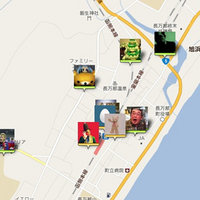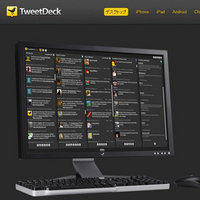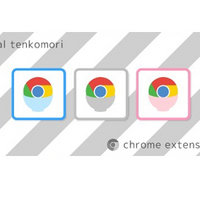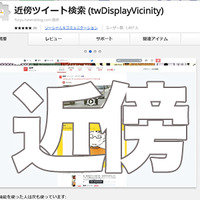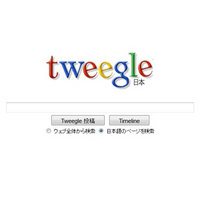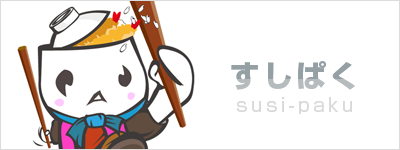TweetDeck グループやリストの設定方法や通知ウィンドウなどの詳細設定方法について その2
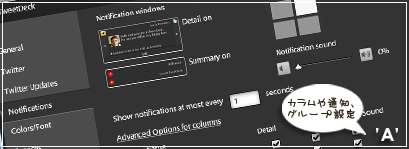
Adobe Aier のTwitter クライアント TweetDeckの各種設定方法についての続きになります。
前回:【Twitterクライアント】TweetDeckを使ってグループ(リスト)や日本語化など各種設定をしてみました。その1
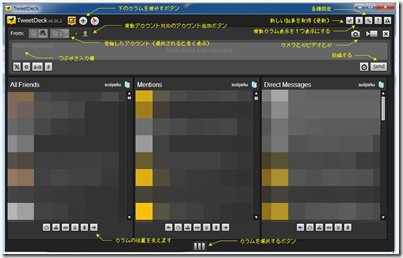
前回に引き続きまして、今回はカラムの設定とグループ 各種設定方法を紹介します。
まずは自分の好きなユーザーだけのツイートを表示させるカラムを作ってみたいと思います。
左上の+ ボタンを押してください。
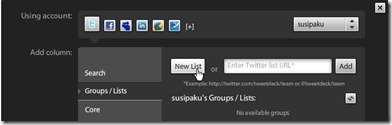
上記のようなウィンドウが表示されますので、Groups/Lists を選択してください。次にNew List を選んでください。 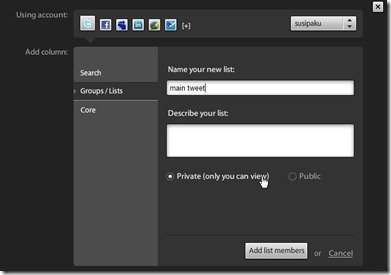
※ Core ではDMのリストなどのデフォルトカラムを追加できます。 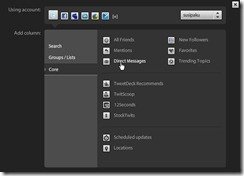
Private (非公開)
Public (一般公開)
を選択する画面では、Private を選択しましょう。
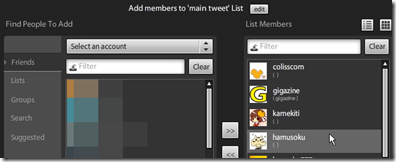
フォローしている中からつぶやきを表示させるユーザーを選択します。
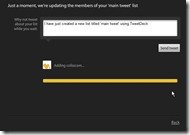
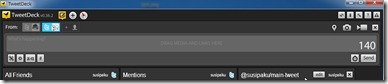
先ほど作った 自分のお気に入りのグループがカラムに追加されます。これで自分の好きなカラムを作って管理することができますね。フォローしている数が多い人は重宝しそうです。
ちなみにこのリストはいつでもエディット(編集)可能なのでフォローした人が増えてもすぐに追加できます。
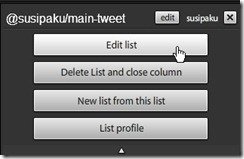
さて、お次はTweetDeck の各種設定方法になります。
(カラムの幅とか、音の設定や最小化の設定とかね)
![]()
右上の設定ボタンをクリックしてください。
まずは General の設定について書いてみました。
(間違っていたら指摘してください。クリックすると拡大)
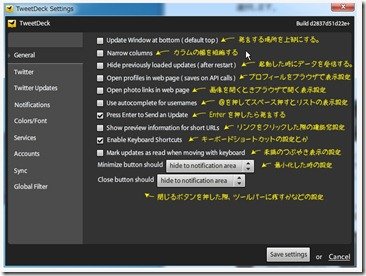
次にNotifications という項目を設定
主に通知ウィンドウの設定になってます。
(クリックすると各種設定の説明になります)
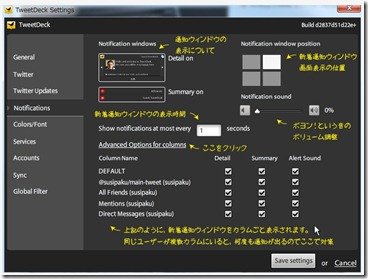
カラムごと通知設定をカスタマイズできるので、絶対にやっておきたいですね。あと、DMのみは通知ウィンドウが画面から消えないとかあれば便利かなーっとは思いました。w すぐに見落とすからね ('A')
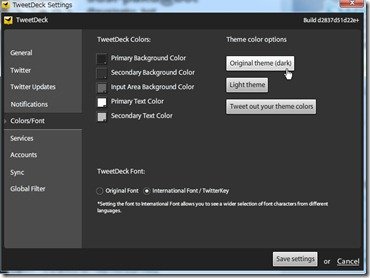
最後はお好みでカラー表示させる設定ですね。
これは、言うまでもなくお好みにどうぞ。
というわけで TweetDeck の各種設定でした。
他の細かい設定などは下記サイトなで紹介されてます。
ブログテーマ[TweetDeck]|なにごとも経験です!ツイッターでつながる
動画マニュアルさんのところでもわかりやすくUPされてますね。
TweetDeckの使い方 最新版
スケジュールアップデート機能である
時間を指定してツィートするは便利ですね。
時間を指定してツイートする